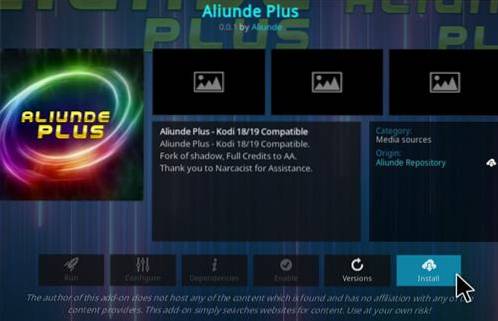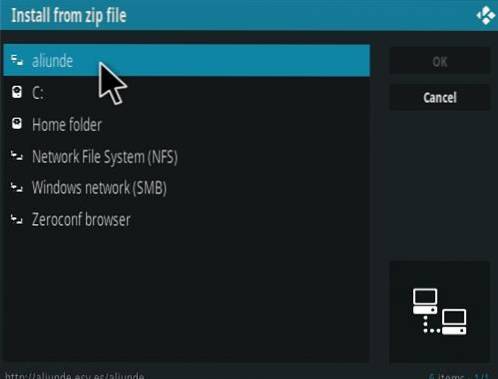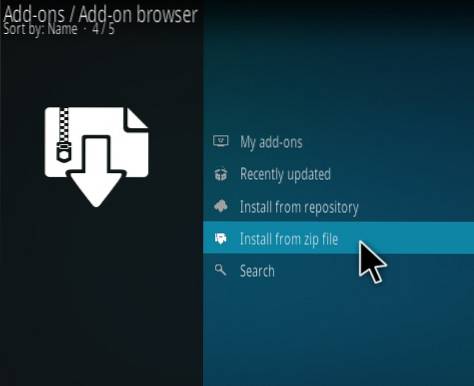I den här guiden visar jag dig hur du installerar Sportz TV IPTV APK på FireStick. Den här appen stöds på alla befintliga Fire TV-enheter och Android TV-lådor.
Om du är en befintlig Sportz TV-användare och har problem med streaming / laddning av kanaler, här är guiden du kan följa för att åtgärda problemet.
Sportz TV är en av de bästa IPTV-tjänsterna för FireStick jag har stött på nyligen. Den här appen täcker ett brett utbud av mediatyper, inklusive Live TV och Video-on-demand (filmer och TV-program). Du hittar en mängd innehåll i varje kategori (mer än jag någonsin kunde strömma). Det aktiva teamet av utvecklare bakom den här appen fortsätter också att lägga till det nya innehållet ganska regelbundet.
Med ett otroligt användarvänligt och flytande gränssnitt och högkvalitativ streaming, gör Sportz TV det också till vår lista över bästa appar för FireStick.
Sportz TV är en betald app och därmed uppenbarligen bättre underhållen än dess gratis motsvarigheter. Jag har ännu inte hittat någon ström som inte fungerar. Appen kommer med många funktioner, flerskärmsfunktionen är en av de största höjdpunkterna. Jag tror att Sportz TV för FireStick lika gärna kan vara den enda appen du kan behöva för alla dina streamingkrav.
De bästa höjdpunkterna i Sportz TV FireStick-appen
Här är några av de bästa funktionerna i Sports TV-appen på FireStick:
- Tusentals Live TV / IPTV-kanaler från USA och över hela världen
- Massor av on-demand-innehåll inklusive dina favoritfilmer och program
- Högkvalitativ streaming i upp till 1080p upplösning
- Användarvänligt gränssnitt med en professionell touch och enkel navigering
- Bonusfunktioner som flerskärmsfunktion
- Catch Up TV tillgänglig
- Låter dig installera och använda EPG
- DVR-funktionalitet tillgänglig med kompatibla enheter
- Låter dig välja den externa mediaspelaren du väljer
- Väl underhållen
- Lågt pris
Läsa: Hur man installerar och använder en VPN på Fire Stick
Hur du registrerar dig för Sportz TV-tjänst
Notera: Du kommer att få två separata e-postmeddelanden för två olika inloggningsuppgifter. Håll e-postmeddelandena säkra. Jag har gett mer information om Sportz TV-inloggningsuppgifterna i nästa avsnitt
För att använda Sportz TV på FireStick måste du först köpa den betalda månadsprenumerationen.
Du kan komma igång med registreringsprocessen genom att välja en av prenumerationsplanerna på https://sportz.vodiptv.org/home/pricing
Sportz TV-team erbjuder för närvarande endast månadsabonnemang från $ 9,95 per månad. Här är de snabba detaljerna:
- $ 9,95: 2 skärmar
- $ 14,95: 3 skärmar
- $ 19,95: 4 skärmar
Tydligen betalar du ytterligare $ 5 per månad för varje skärm som läggs till. Med antalet skärmar betyder det antalet tillåtna samtidiga strömmar. Om du tänker appen för en familj kanske du vill överväga planen med fler skärmar.
Ändå kan du alltid komma igång med basplanen som kostar dig $ 9,95 per månad och uppgradera till en högre plan senare om behovet uppstår.
Notera: Det finns inga gratis prövningar här. Du kan begära en senare från instrumentpanelen. Gratis testversioner är inte tillgängliga på helgerna (fredag, lördag, söndag)
Välj en plan och klicka Prenumerera på botten
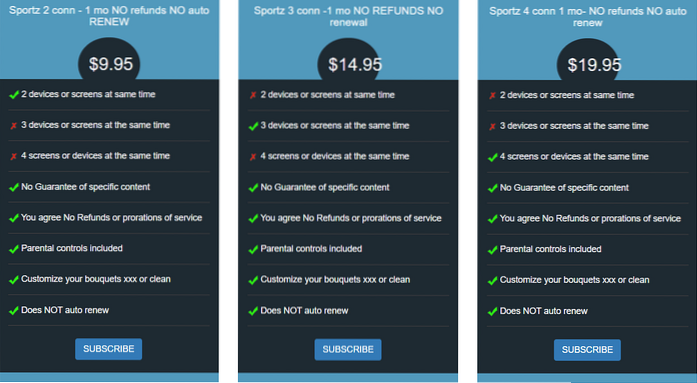
Prenumerationsvarning prompt visas. Jag säger att du läser den för en bättre förståelse för vad du gör. Varningen innehåller också användbar information. Det kan till exempel ta så lång tid som två timmar att aktivera tjänsten efter betalningen
Klick Jag förstår, fortsätt med prenumerationen när du är redo
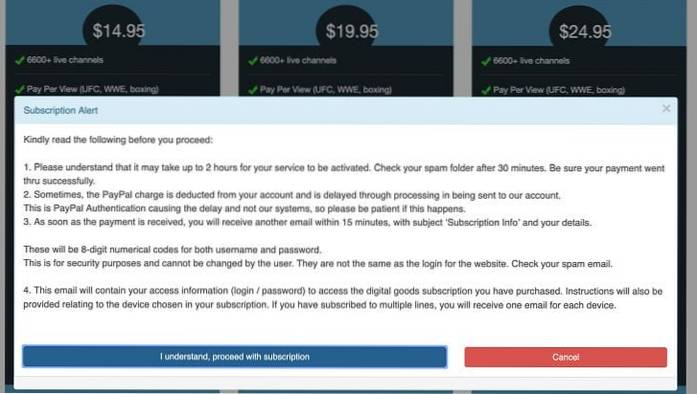
Du kommer nu att bli ombedd att tillhandahålla prenumerationsuppgifterna. Ange önskad Användarnamn och E-post.
Viktig!!! Det är oerhört viktigt att ange en giltig och fungerande e-postadress. Alla inloggningsuppgifter för din app skickas till den här e-postadressen. Du får ett automatiskt genererat användarnamn och lösenord. Du kan INTE skapa din egen. Du KAN återställa den från din Dashboard för webbinloggning
Välj den Enhet som du tänker använda appen Sports TV. I vårt fall blir det Amazon FireStick / TV
Klick Få prenumeration när du är redo
Notera: För närvarande kan du bara göra betalningen med ditt kredit- / bankkort
PayPal-betalning fungerar inte längre
Viktiga saker att notera om den nya betalningsprocessorn Eskaypay:
- Det stöder inte automatisk förnyelse
- Du måste skapa en ny inloggning även om du förnyar tjänsterna
- Förnya därför bara när din prenumeration har gått ut
- PayPal har dragit tillbaka betalningsstödet. Eskaypay är endast övergångsbetalningen
- SportzTV planerar att använda en bättre betalningsprocessor så snart de hittar en
När din betalning har lyckats visas en uppmaning. Du har prenumererat på Sportz TV-tjänster.
Vänta på e-postmeddelandena från Sportz TV.
Viktig anmärkning om inloggningsuppgifter för Sportz TV
Sportz TV kommer att skicka TVÅ inloggningsuppgifter i två separata e-postmeddelanden.
1) Webbplatsinloggningsinformation: Dessa uppgifter används för att logga in på din Sportz TV-instrumentpanel i en webbläsare på http://jc.durextv.xyz/home/login.
Webbplatsinloggningen hjälper dig att hantera ditt Sportz TV-konto. Du kan logga in med din e-postadress / användarnamn och det systemgenererade lösenordet (skickas i det här e-postmeddelandet)
Du KAN INTE använd dessa inloggningsuppgifter för att logga in på Sportz TV FireStick-appen
2) Appinloggningsinformation: Sportz TV skickar inloggningsuppgifterna till appen i ett separat e-postmeddelande.
Både användarnamn och lösenord är av 8 siffror
Anteckna användarnamnet och lösenordet och förvara dem säkert. Spara även detta e-postmeddelande säkert. I själva verket kan du vidarebefordra detta e-postmeddelande till dina andra e-postadresser om du använder flera e-postmeddelanden.
Hur man installerar Sportz TV APK på FireStick
Obs: Om du redan har någon version av appen installerad på din FireStick, se till att du först avinstallerar den innan du följer den här guiden
Nu när du har registrerat dig för tjänsten och även har inloggningsuppgifterna för appen kan du installera Sportz TV och börja använda den på FireStick. Här är installationsstegen:
1- Välj HITTA på FireSticks startskärm
Obs! Om du har den äldre versionen av FireStick, välj lins / förstoringsglas i det övre vänstra hörnet
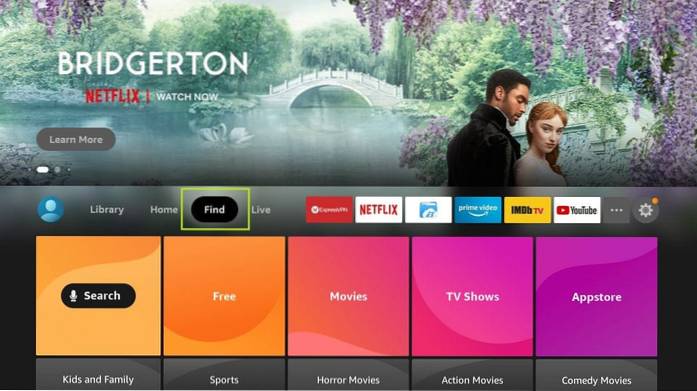
2- Klicka Sök i nästa fönster
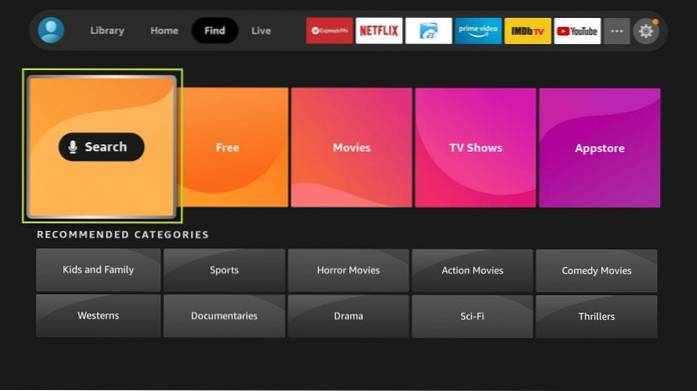
3 - Leta efter Nedladdare och följ instruktionerna på skärmen för att installera den
Vi ska använda Downloader-appen för att sidladda / installera Sportz TV APK manuellt på FireStick
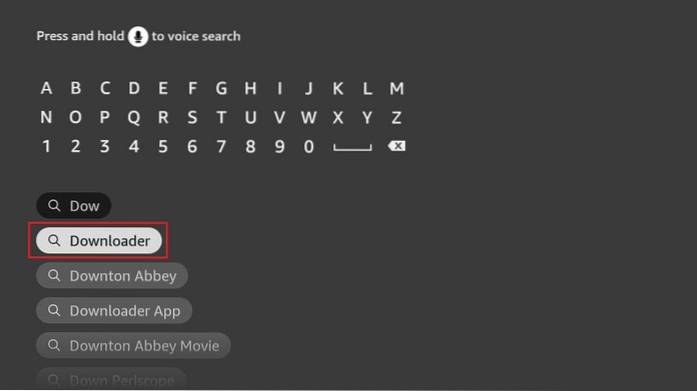
4- Gå till FireSticks hemfönster och välj inställningar
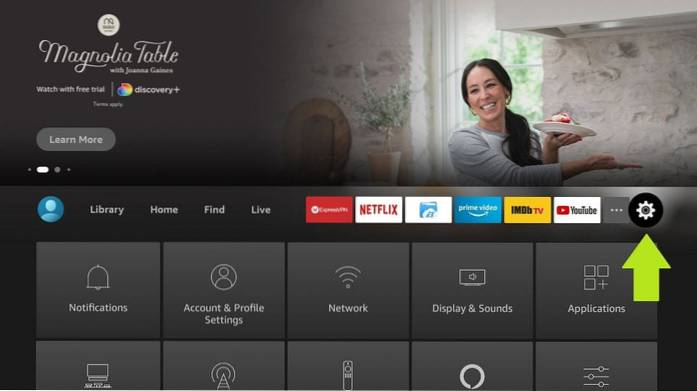
5- Öppna nu Min Fire TV
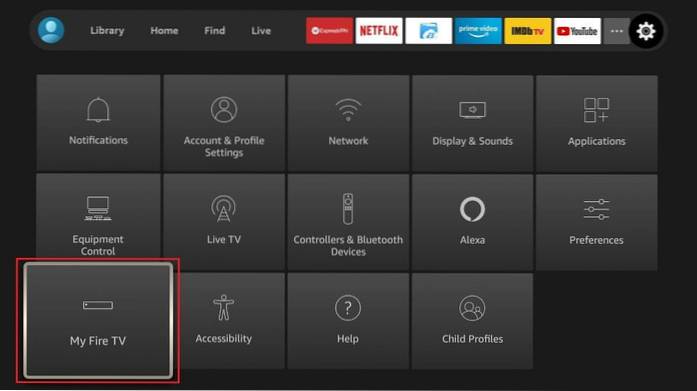
6- Klicka Utvecklaralternativ
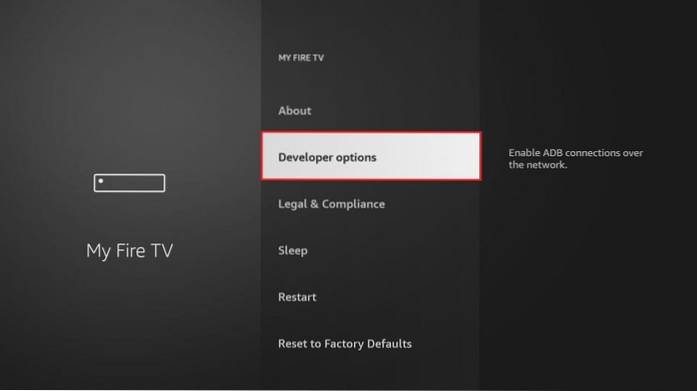
7- Klicka på följande fönster Installera okända appar
Obs! Om du har den äldre versionen av FireStick OS klickar du på Appar från okända källor och sedan på Aktivera
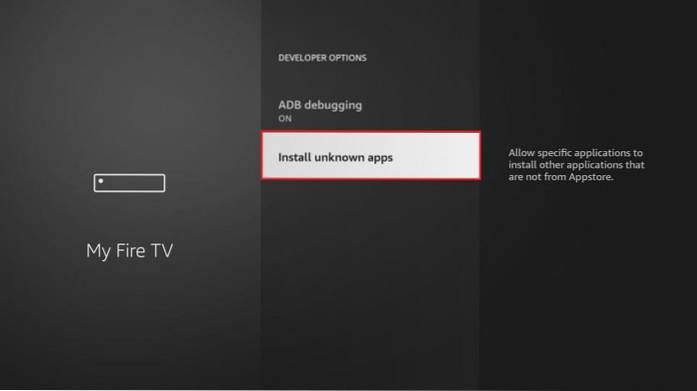
8- Slå på alternativet PÅ för Downloader-appen
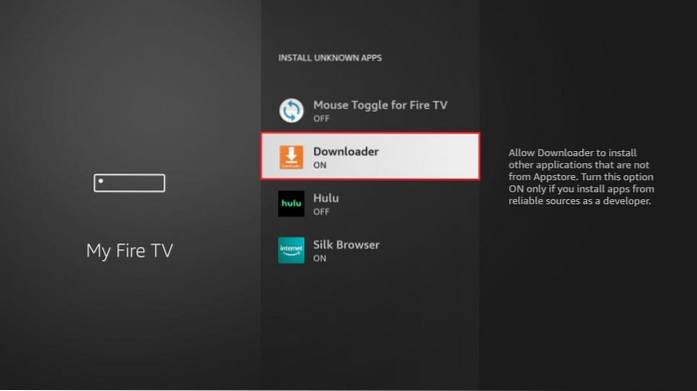
9- Starta Nedladdare. Klicka på URL-fältet i det högra avsnittet
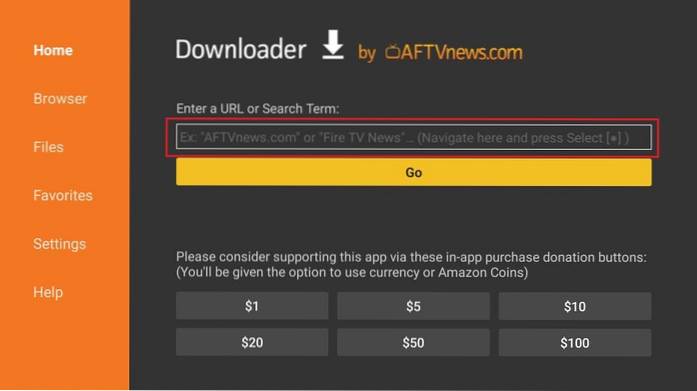
10- Ange följande URL: https: //www.Vår webbplats / stv
Klick GÅ

11- Sportz TV APK hämtas på din FireStick. Det tar en minut eller kanske två
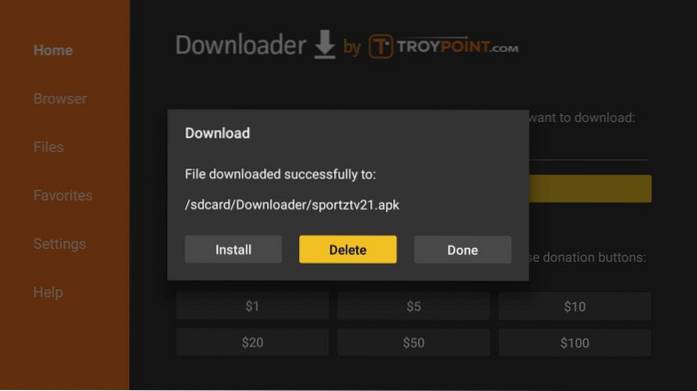
12- Klicka Installera när följande uppmaning visas
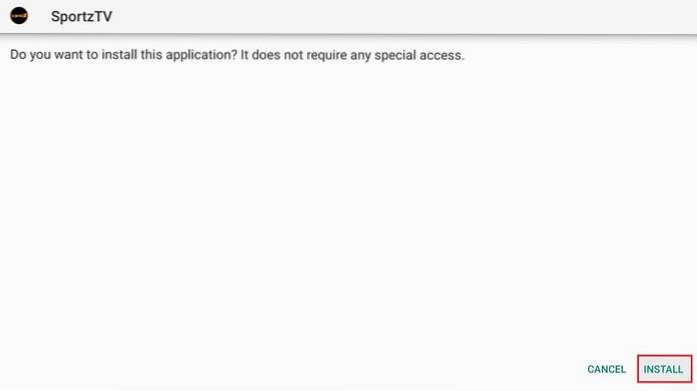
13- Vänta tills Sportz TV APK installeras på FireStick.
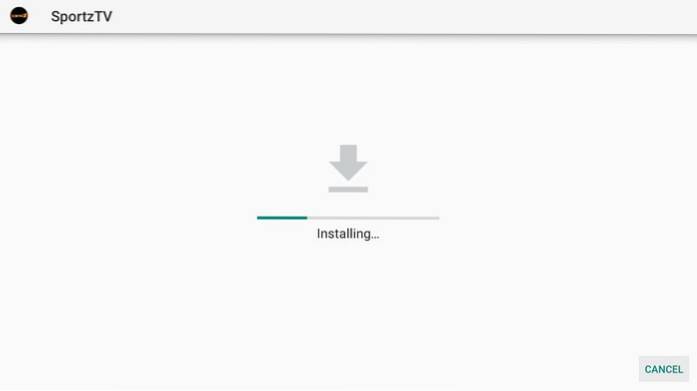
14- När App installerad meddelande visas, klicka Gjort. Vi klickar inte Öppet än

15- Klicka Radera på denna Downloader-appprompt
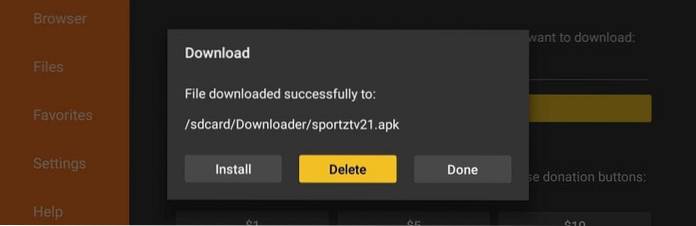
16- Klicka Radera igen
Du har tagit bort Sportz TV APK från FireStick-lagringen. Du behöver inte den här APK-filen längre eftersom appen redan har installerats
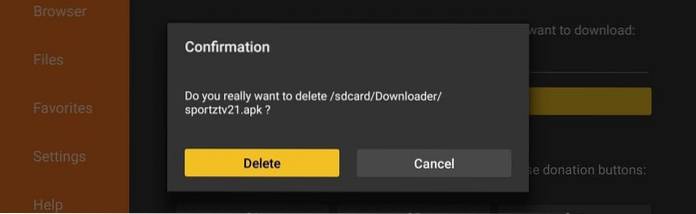
Så det här är hur vi installerar Sportz TV APK på FireStick. I nästa avsnitt utforskar vi och lär oss att använda Sportz TV FireStick-appen.
Din FireStick / Fire TV är nu redo att strömma ditt favoritinnehåll. Innan du börjar vill jag dock varna dig för att allt du streamer online är synligt för din ISP och regering. Det betyder att strömning av gratis filmer, tv-program, sport kan få dig i juridiska problem.
Tack och lov finns det ett idiotsäkert sätt att hålla alla dina streamingaktiviteter dolda från din ISP och regeringen. Allt du behöver är en bra VPN för Fire Stick. En VPN maskerar din ursprungliga IP som är och hjälper dig att kringgå onlineövervakning, ISP-strypning och geografiska begränsningar.
Jag personligen använder och rekommenderar ExpressVPN, vilket är den snabbaste och säkraste VPN. Den är kompatibel med alla typer av streamingappar och är väldigt lätt att installera på Fire TV / Stick.
Vi uppmuntrar inte brott mot upphovsrättslagen. Men vad händer om du oavsiktligt slutar strömma innehåll från en olaglig källa? Det är inte alltid lätt att se skillnaden mellan en legitim och olaglig källa.
Så innan du börjar strömma på din Fire Stick / Fire TV, låt oss se hur du använder ExpressVPN för att hålla dina streamingaktiviteter dolda för nyfikna ögon.
Steg 1: Prenumerera på ExpressVPN HÄR. Den kommer med en 30-dagars pengarna-tillbaka-garanti. Det betyder att du kan använda den fritt de första 30 dagarna och om du inte är nöjd med prestanda (vilket är mycket osannolikt) kan du be om full återbetalning.
Steg 2: Slå på din Fire TV / Stick och gå till alternativet "Sök" längst till vänster. Skriv nu "Expressvpn" (utan citat) i sökfältet och välj ExpressVPN när det dyker upp i sökresultaten

Steg 3: Klicka på "Ladda ner" för att installera ExpressVPN-appen för Fire TV / Stick.
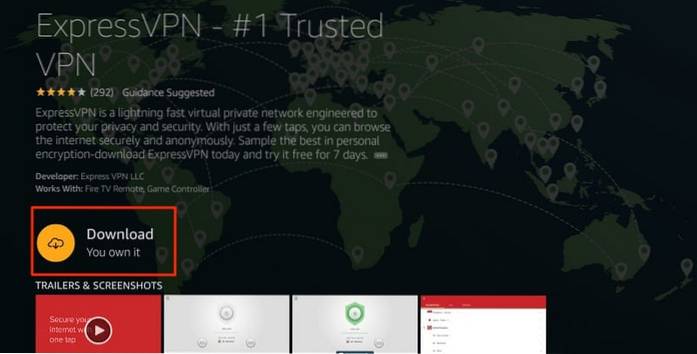
Steg 4: Öppna appen och ange dina inloggningsuppgifter som du skapade när du köpte ExpressVPN-prenumerationen. Klicka på “Logga in”
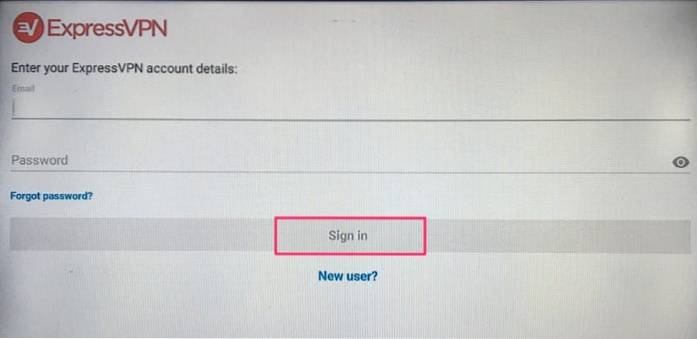
Steg 5: Klicka på strömikonen för att ansluta till en VPN-server. Det är allt. Din anslutning är nu säker med det snabbaste och bästa VPN för FireStick.
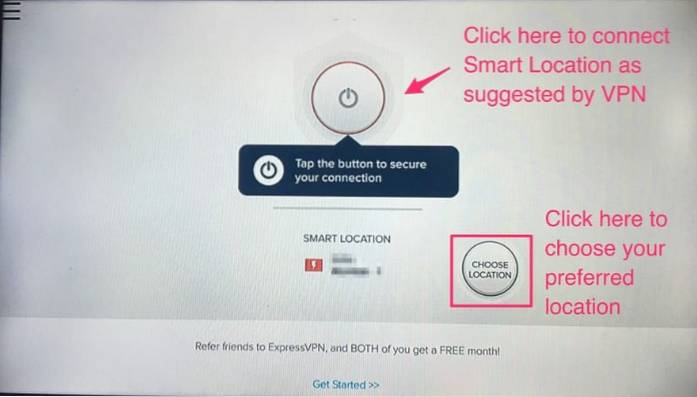
Du kan också läsa mer detaljerad information om hur du använder ExpressVPN med Fire TV / Stick.
Hur man använder Sportz TV APK på FireStick
Låt oss först se hur du kommer åt den här appen. Det beror på att du inte hittar Sportz TV-appen i FireSticks hemfönster än. Du kan flytta det dock.
Ett sätt är att hålla ner hemknappen på Amazon FireStick-fjärrkontrollen i några sekunder tills ett popup-fönster visas. Klicka på Appar i fönstret för att gå till avsnittet Dina appar och kanaler där alla dina installerade appar finns.
Det andra sättet är att klicka på 3-punkt på hemskärmen
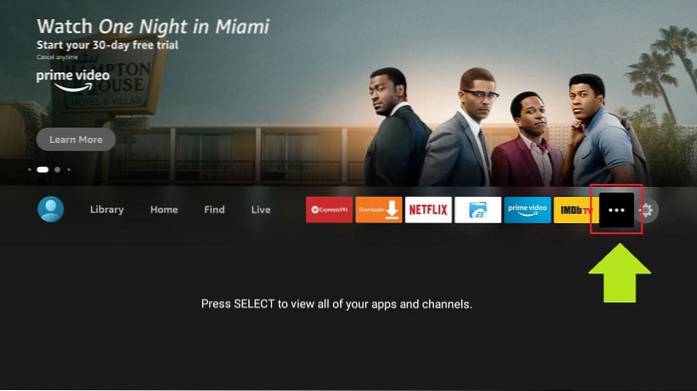
Bläddra ner till botten av listan över appar och klicka Sportz TV
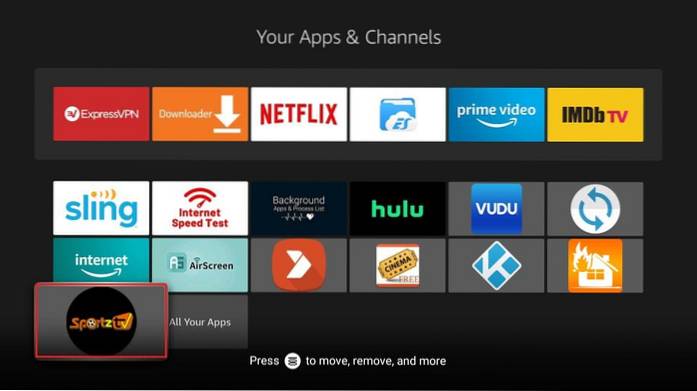
Om du vill att Sportz TV-appen ska vara snarare på FireSticks startskärm, välj appen och tryck på menyknappen på fjärrkontrollen (3 rader). En liten popup visas längst ned till höger på din TV. Klick Flytta och flytta appen till den första eller andra raden så att den visas i hemfönstret.
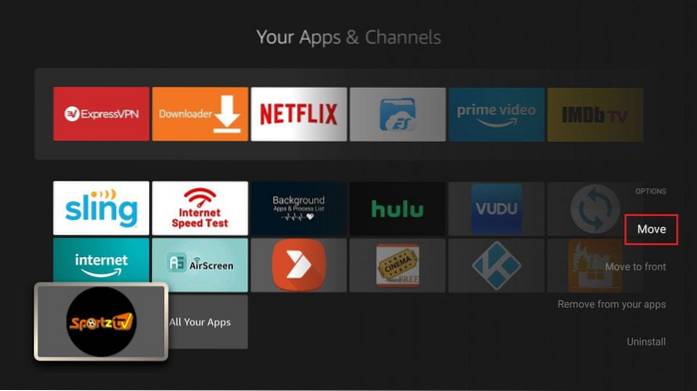
Låt oss veta börja utforska appen.
När du kör appen för första gången måste du logga in med din Appinloggningsinformation. Som jag sa tidigare måste du ha fått ett e-postmeddelande med appens inloggningsuppgifter.
- Ange användarnamn och lösenord
- Ange också valfritt namn i fältet "Alla namn"
- Klicka på Lägg till användare
Obs! Du kan lägga till fler användare senare. Du kan ha så många användare som du vill för ett konto. Antalet samtidiga strömmar begränsas dock av din prenumerationsplan. Om du till exempel väljer basplanen för $ 9,95 kan du ha 5 användare men endast 2 kommer att kunna strömma vid varje given tidpunkt.
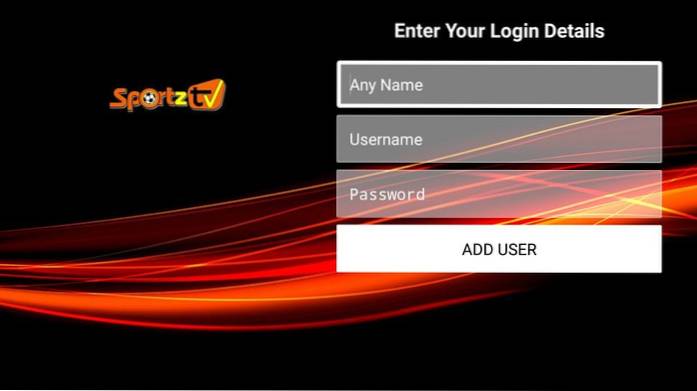
I följande fönster, välj användaren du lade till och tryck länge på Select-knappen på fjärrkontrollen. Klick Logga in för att logga in på appen och börja streama

När du loggar in för första gången väntar du några minuter på att Sportz TV gör allt klart på FireStick
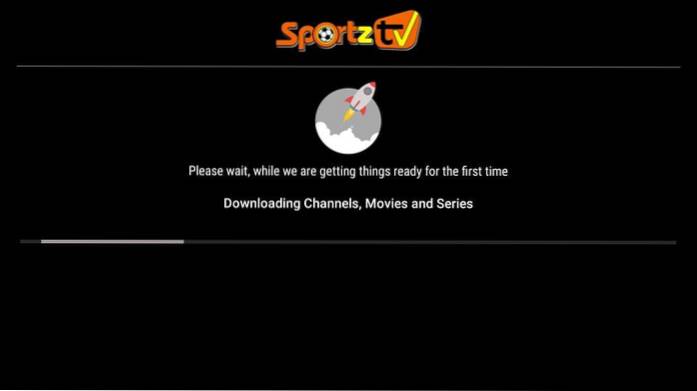
Här är huvudfönstret i Sportz TV FireStick-appen

Kategorierna är ganska uppenbara. Du kan streama Live TV eller titta på on-demand filmer och serier.
Hur man använder flerskärmsfunktionen i den senaste Sportz TV FireStick-appen
I sin senaste version 2.1 har Sportz TV lagt till en ny flerskärm funktion. Med den här funktionen kan du titta på upp till fyra live-TV-strömmar på en enda skärm. Du kan också kalla det delad skärmfunktion.
Du behöver bara klicka Flerskärm alternativet i appens hemfönster för att komma igång.

Här är flerskärmsfönstret
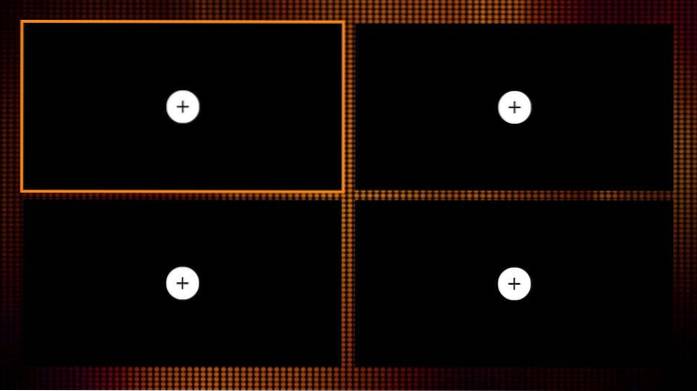
Klicka på '+' på skärmen som du vill lägga till Live TV-flöde till. Välj den kanal du vill strömma i nästa fönster.
Viktiga detaljer angående flerskärmsfunktion
- Flera strömmar spelas samtidigt. Ljudet spelas bara för den valda strömmen.
- Om du vill titta på vilken ström som helst i helskärmsläge, välj bara och klicka på den strömmen.
- När du väl är i helskärmsläge kan du trycka på bakåtknappen när som helst för att återgå till detta flerskärmsfönster.
- Du kan spela så många samtidiga flöden i flerskärmsfönstret som din prenumerationsplan tillåter. Om du vill spela fler flöden måste du lägga till fler anslutningar. Om du till exempel har basplanen $ 9,95 kan du bara spela upp till två strömmar
- Varje ström kräver sin egen andel av internetbredden. Den här funktionen kanske inte fungerar som den ska på anslutningar med låg hastighet
Praktisk diverse information om Sportz TV FireStick App
Du kan börja streama ditt favoritinnehåll efter att ha följt stegen ovan. Du kanske dock kan förbättra din totala upplevelse med den ytterligare informationen jag tillhandahåller här.
Använd MX Player
Även om Sportz TV levereras med en inbyggd videospelare, rekommenderar jag att du använder MX-spelaren om du upplever några buffringsproblem
MX Player är lätt och smidig
Hur man byter mediaspelare
Om du har problem med den inbyggda mediaspelaren kan du alltid ändra den från Sportz TV-inställningar
Gå till Sportz TV-inställningar från huvudfönstret och klicka Externa spelare
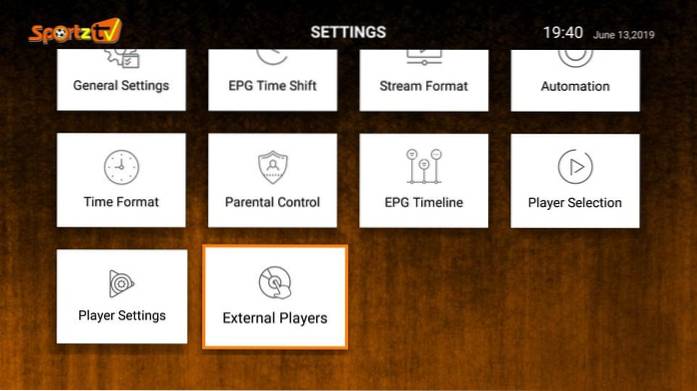
Klicka sedan på Lägg till spelare
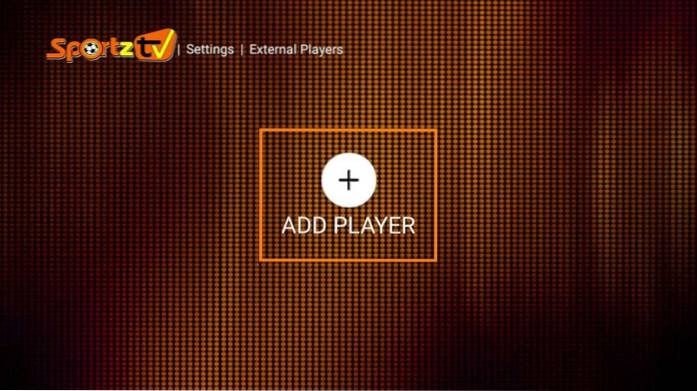
Välj den nya spelaren du vill lägga till (MX Player rekommenderas)
Obs! Du kan välja flera spelare
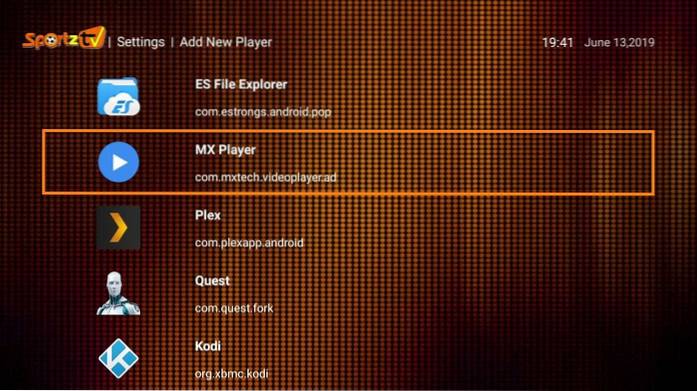
Tryck på bakåtknappen en gång för att gå tillbaka till inställningsfönstret. Klick Spelarval
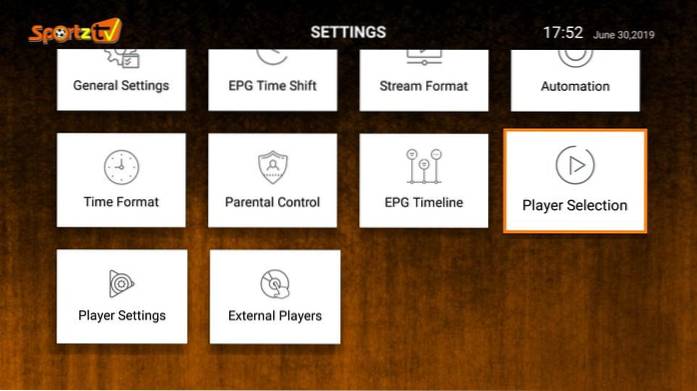
Sportz TV FireStick-appen låter dig välja en annan mediaspelare för varje kategori. Du kan till exempel fortsätta spela Live TV i den inbyggda spelaren och välja MX Player för filmer eller serier
Välj den spelare du vill tilldela varje kategori
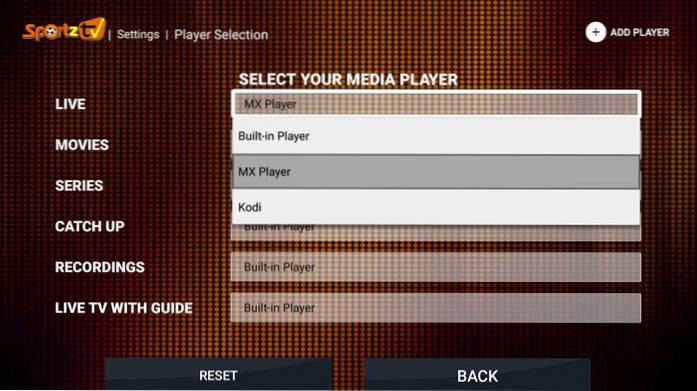
Ändra spelarinställningar i Sportz TV-app
Från huvudfönstret i Sportz TV-appen på FireStick, klicka på kugghjulsikonen längst upp till höger för att gå till Inställningar
Klick Spelarinställningar alternativ i nästa fönster
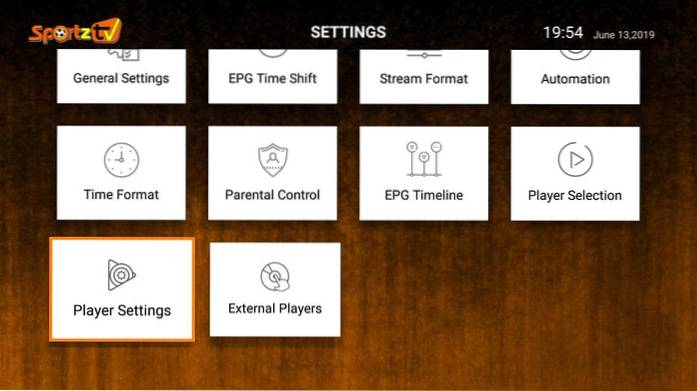
Välja Inföding och klicka Spara ändringar
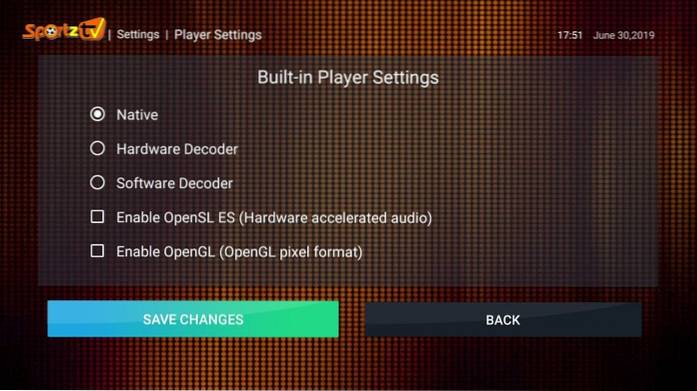
Hur man kontaktar Sportz TV-supportteam
Vi är inte anslutna till Sportz TV och erbjuder inte support före eller efter försäljningen. Du kan kontakta Sportz TV-team direkt
1- E-poststöd: Logga in på https://sportz.vodiptv.org/home/login med dina webbplatsinloggningsuppgifter och klicka Kontakta oss i vänster sidofält
Fyll i formuläret och skicka ett e-postmeddelande till dem
2- Telegram Chat Support: Ladda ner Telegram-appen på din mobil, surfplatta eller dator
Använd följande inbjudningslänk för att gå med i chattstödet: https://t.me/joinchat/FRQVcxA39OZdBLDquzqrTw
Så här återställer du inloggningsuppgifterna för Sportz TV-appen
Om du har tappat din e-postadress som innehåller dina inloggningsuppgifter för appen, så här kan du återställa den:
1- Gå till https://sportz.vodiptv.org/home/login och logga in med din Webbinloggningsdetaljer
2- Klicka Mina beställningar i rätt avsnitt
3- Klicka Rader i alternativ kolumn
4 - Ditt användarnamn och lösenord visas på webbsidan
Dom
Jag tror att streaming inte blir bättre än detta till detta otroliga pris. Du får tag på tusentals TV-kanaler, filmer och program för så lågt som $ 9,95. Men det låga priset hindrar inte utvecklarna från att erbjuda exceptionell streamingupplevelse. Appen har en professionell och användarvänlig design och låter dig strömma upp till 1080p upplösning. Sportz TV är också snabb - med både navigering och streaming. Följ vår guide för att registrera dig för och använda Sportz TV på FireStick. Om du har några frågor eller kommentarer är du välkommen att meddela oss.
Relaterad:
Bästa IPTV-tjänster
Strömmar för oss IPTV
Safir säker IPTV
Perfekt spelare för IPTV
 ComputersHowto
ComputersHowto